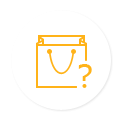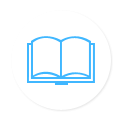無料! ISOファイルをWMVに変換するソフトおすすめ

Windows Media Player、RealPlayer、Media Player Classic、VLCメディアプレーヤーではISOイメージファイルを再生できないことで困っている方は多いですよね。それらメディアプレーヤーでISOイメージファイルを視聴するためには、メディアプレーヤーで再生可能なビデオフォーマット(例えば、.wmvファイル)に変換する必要があります。
そこで今回では、ISOイメージファイルをWMVに変換するソフトをお勧めします。高性能で使いやすくて、誰でもISOイメージファイル/DVDディスク/ビデオフォルダをWMVに無劣化変換でき、PCで再生できます。